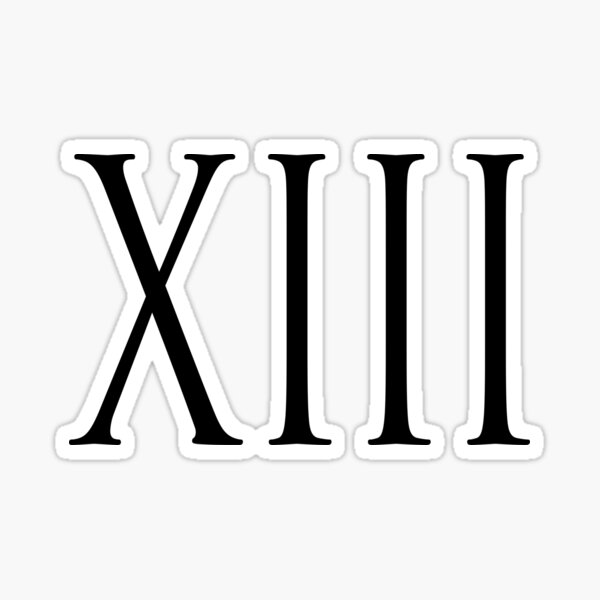ручной ввод, вставка символа, функция
Для нумерации чего-либо обычно используются арабские цифры, но в некоторых случаях вместо них нужны римские (например, для указания номеров глав и разделов в книгах, документах и т.д.). Дело в том, что на компьютерной клавиатуре нет специальных символов, но написать римские цифры все же можно. Давайте посмотрим, как это делается в Экселе.
- Написание римских цифр
- Ручной ввод
- Вставка символа
- Использование функции
- Заключение
Написание римских цифр
Смотрите также: “Как в Экселе пронумеровать страницы”
Сперва нужно определиться с тем, как именно и как часто мы хотим использовать римские цифры. Если это разовая потребность – решается вопрос достаточно просто путем ручного ввода символов с клавиатуры. Но если список нумерации большой, выручит специальная функция.
Ручной ввод
Все очень просто – латинский алфавит содержит все римские цифры. Поэтому просто переключаемся на англоязычную раскладку (Alt+Shift или Ctrl+Shift), находим на клавиатуре клавишу с буквой, соответствующей римской цифре, и зажав клавишу Shift, нажимаем ее. Если требуется, аналогичным образом вводим следующую цифру (т.е. букву). По готовности жмем Enter.
Поэтому просто переключаемся на англоязычную раскладку (Alt+Shift или Ctrl+Shift), находим на клавиатуре клавишу с буквой, соответствующей римской цифре, и зажав клавишу Shift, нажимаем ее. Если требуется, аналогичным образом вводим следующую цифру (т.е. букву). По готовности жмем Enter.
Если букв несколько, чтобы каждый раз не удерживать Shift, можно просто включить режим Caps Look (не забываем его потом отключить).
Примечание: римские цифры не могут участвовать в математических расчетах, выполняемых в Excel, т.к. программа в данном случае умеет воспринимать только их арабский вид написания.
Вставка символа
Смотрите также: “Горячие клавиши в Эксель”
Этот метод используется редко, в основном, когда по какой-то причине не работает или не подключена клавиатура. Но он все же есть, поэтому опишем его.
- Встаем в ячейку, в которую хотим вставить цифру.
 Затем во вкладке “Вставка” щелкаем по значку “Символ” (группа инструментов “Символы”).
Затем во вкладке “Вставка” щелкаем по значку “Символ” (группа инструментов “Символы”). - Откроется окошко, в котором автоматически будет активна вкладка “Символы”. Здесь мы можем задать шрифт на свое усмотрение (щелкаем по текущем варианту и выбираем из предложенного списка).
- Для параметра “Набор” аналогичным образом выбираем вариант – “Основная латиница”.
- Теперь просто кликаем по нужному символу в поле ниже, после чего нажимаем “Вставить” (или сразу дважды щелкаем по нему). Символ появится в выбранной ячейке. Когда ввод закончен, закрываем окно нажатием соответствующей кнопки.
Использование функции
В Экселе предусмотрена специальная функция для римских цифр. Опытные пользователи могут набирать ее сразу в строке формул. Ее синтаксис выглядит так:
=РИМСКОЕ(число;[форма])
Обязательным является только параметр “Число” – здесь мы печатаем арабскую цифру, которую нужно преобразовать в римскую.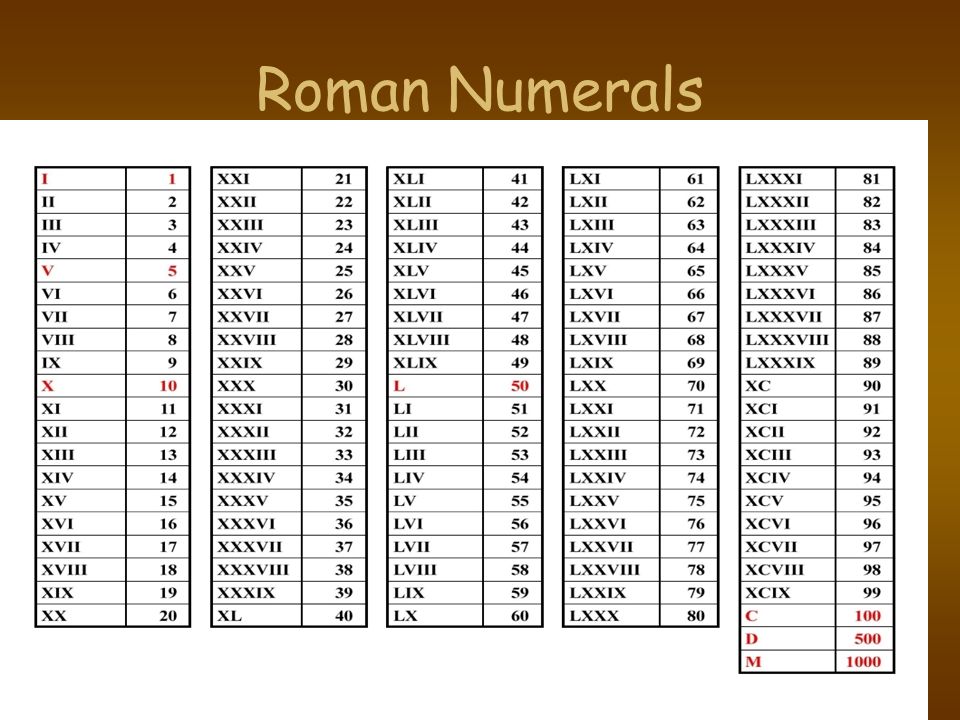 Также вместо конкретного значения может быть указана ссылка на ячейку.
Также вместо конкретного значения может быть указана ссылка на ячейку.
Аргумент “Форма” не обязательно заполнять (он позволяет определить тип числа в римской записи).
Однако более привычным и простым для большинства пользователей является использование Мастера функций.
- Встаем в нужную ячейку и жмем по значку вставки “fx” слева от строки формул.
- Выбрав категорию “Полный алфавитный перечень” находим строку “РИМСКОЕ”, отмечаем ее, после чего нажимаем OK.
- На экране появится окно для заполнения аргументов функции. В поле “Число” вводим арабскую цифру или указываем ссылку на содержащую ее ячейку (прописываем вручную или просто щелкаем по нужному элементу в самой таблице). Второй аргумент заполняется редко, поэтому просто нажимаем OK.
- В выбранной ячейке появится результат в виде римской цифры, а также соответствующая запись будет в строке формул.
Практическая польза
Благодаря функции “РИМСКОЕ” можно одновременно преобразовать сразу несколько ячеек, чтобы не выполнять процедуру вручную для каждой из них.
Допустим, у нас есть столбец с арабскими цифрами.
Чтобы получить столбец с римскими, выполняем следующие шаги:
- С помощью функции “РИМСКОЕ” выполняем преобразование первой ячейки в любом месте, но желательно, в той же строке.
- Наводим курсор на нижний правый угол ячейки с результатом, и как только появится черный крестик (маркер заполнения), с помощью зажатой левой кнопки мыши тянем его вниз до последней строки, в которой есть данные.
- Как только мы отпустим кнопку мыши, исходные цифры в новом столбце автоматически преобразуются в римские.
Заключение
Смотрите также: “Как сделать все буквы заглавными в Эксель”
Таким образом, в Экселе есть несколько разных методов, с помощью которых можно написать или вставить римские цифры в ячейки документа. Выбор того или иного способа зависит от знаний и умений пользователя, а также от количества обрабатываемой информации.
Как поставить римские цифры в Ворде
Поделиться
В вордовском документе ставить рисские цифры приходится каждому второму пользователю. Особенно это пригождается студентам, кто во время учебы пишет немало научных работ: курсовых, рефератов, диссертаций и дипломов. В них римские цифры используются для обозначения разделов и глав. В нашей статье вы сможете узнать, как поставить римские цифры в Ворде, сделав это максимально быстро и просто.
Особенно это пригождается студентам, кто во время учебы пишет немало научных работ: курсовых, рефератов, диссертаций и дипломов. В них римские цифры используются для обозначения разделов и глав. В нашей статье вы сможете узнать, как поставить римские цифры в Ворде, сделав это максимально быстро и просто.
Под римскими цифрами принято понимать цифры, которые использовались еще древними римлянами. У них есть свои способы написания, запомнить их относительно несложно. Однако, несмотря на частоту использования римских цифр, на компьютерной клавиатуре они не размещены, поэтому у пользователей, особенно начинающих, возникает вопрос: «А как же поставить римские цифры в Ворде?». Обо всем по порядку.
Как поставить римские цифры в Ворде 2007 года
Для данной версии текстового редактора Ворд принято выделять два способа написания римских цифр. Первый из них – ручной. Что для этого необходимо сделать?
- Для начала сочетанием клавиш или при помощи мышки переключаем раскладку клавиатуры с русской на английскую.

- Далее – нажимаем клавишу «Капс лок» ( Caps Lock), расположенную на клавиатуре.
- После используем латинские буквы для написания римских цифр.
Например: V (5), X (10), L (50), C (100), D (500
Второй способ написания римских цифр в Ворде – при помощи формулы перевода арабских цифр в римские, которая имеется в программе Microsoft Word. Для этого пользователю необходимо в нужном месте вордовского документа нажать сочетание двух — клавиш Ctrl+F9. При этом должны появиться две фигурные скобки, которые будут выделены серым цветом. Далее, в выделенной области между фигурными скобками вводим код. Выглядит он следующим образом: {=число\* Roman}.
Например, если пользователю необходимо написать число 1500, то вводится код {=1500\* Roman}.
Затем нажимаем на клавиатуре клавишу F9 и получаем написанное число уже римскими цифрами.
Какому способу лучше всего отдать предпочтение? Выбирать первый вариант написания римских цифр лучше всего тем, кто знает как правильно писать то или иное число.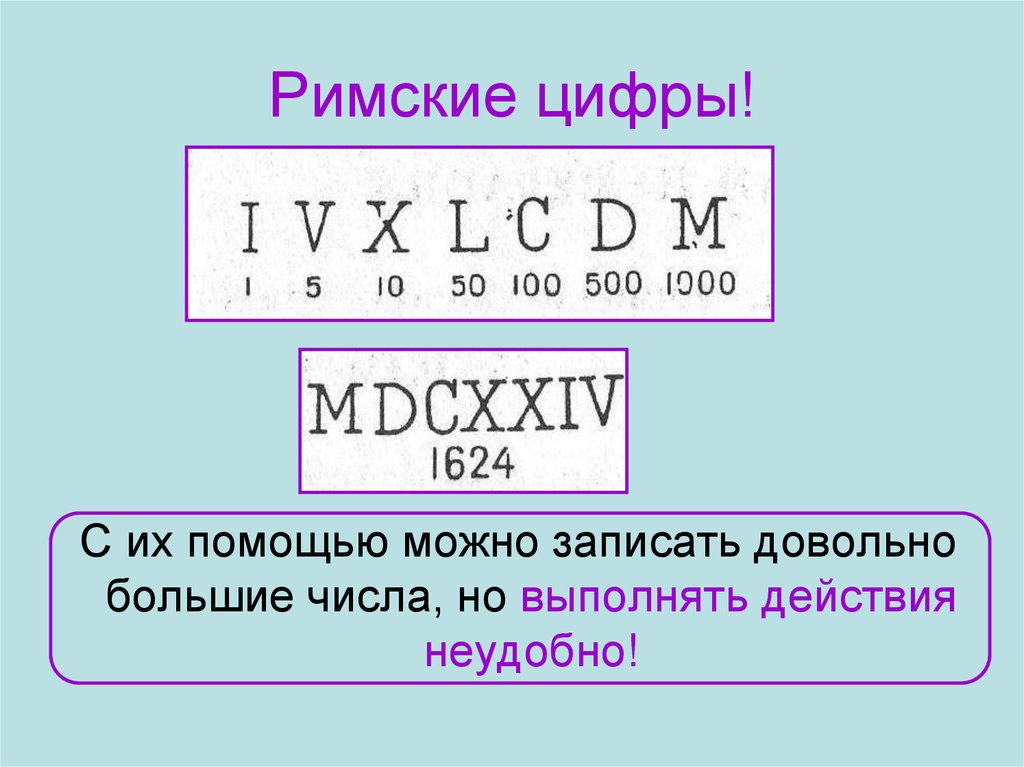 Либо римское число находится перед глазами пользователя. А вот второй способ удобен в случае, когда пользователь в написании римских цифр не силен.
Либо римское число находится перед глазами пользователя. А вот второй способ удобен в случае, когда пользователь в написании римских цифр не силен.
Как поставить римские цифры в Word свежей версии?
Для более свежих версий текстового редактора Word могут применяться как вышеописанные способы, так и еще один, о котором мы прямо сейчас расскажем. В этом варианте пользователем применяется способ, в котором выбирается нужный формат нумерации. Как же это сделать?
Для начала пользователь заходит во вкладку «Главная» на панели инструментов. Далее – в раздел «Абзац» и «Нумерация». После в последнем разделе выбираем необходимый нам раздел. Благодаря клавише «Enter», нужная нам нумерация будет сохраняться от пункта к пункту.
Римские цифры: третий способ постановки
Последний метод тоже вряд ли кого-то затруднит, он также прост и удобен в исполнении. Для начала пользователь должен открыть вкладку под названием «Вставка», найти в нем пункт «Символ», а затем нажать кнопку «Другие символы».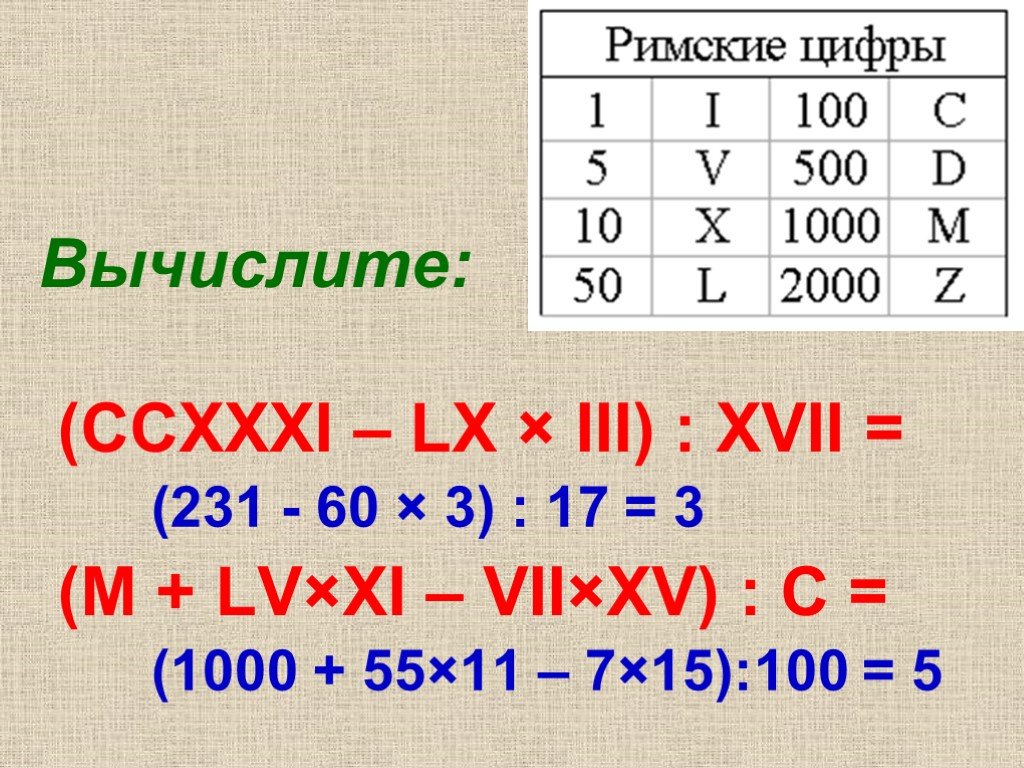
В данной статье мы рассмотрели несколько простых и доступных каждому пользователю способов, как поставить римские цифры в Ворде. Как вы уже поняли, с этим сможет справиться даже начинающий пользователь программы. Главное, это четко следовать указанному алгоритму, только в этом случае полученные результат работы вас точно не разочарует.
Вам понравилась статья?
Наши авторы уже более 10 лет пишут для студентов курсовые, дипломы, контрольные и другие виды учебных работ и они отлично в них разбираются. Если Вам тоже надо выполнить курсовую работу, то оформляйте заказ и мы оценим его в течение 10 минут!
Заказать работу Узнать цену
Категория:Римские цифры — Wikimedia Commons
Взято из Викисклада, бесплатного репозитория медиафайлов
Перейти к навигацииПерейти к поиску
Подкатегории
Эта категория имеет следующие 39 подкатегорий, всего 39.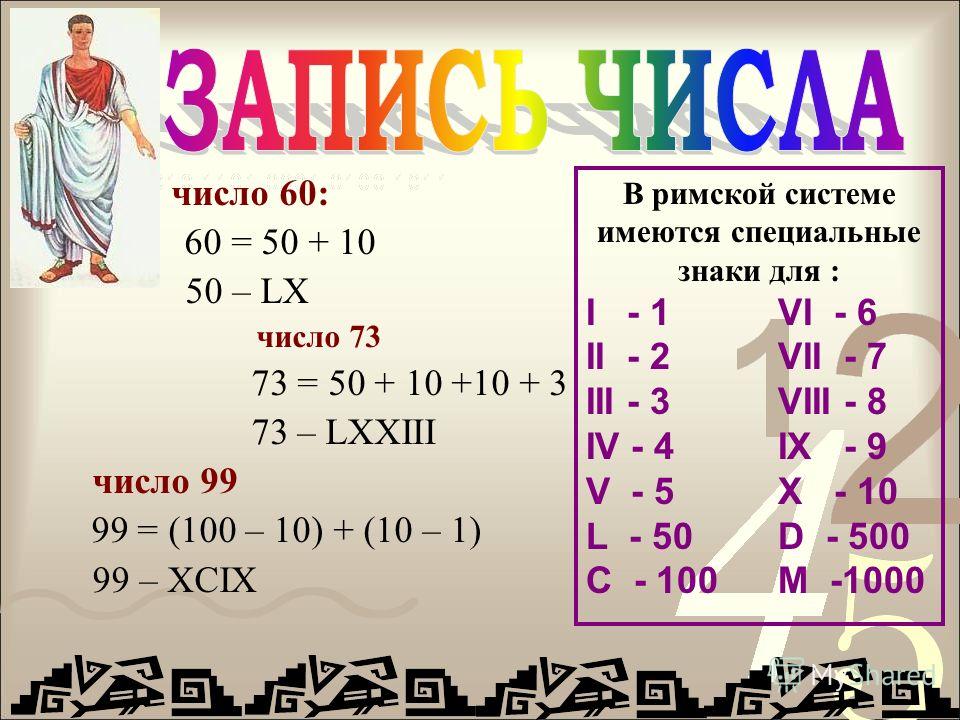
Отдельные римские цифры (1054 C)
Римские цифры по количеству цифровых знаков (39 C)
Знаки римских цифр (5 C, 1 F)
!
Нетипичные римские цифры (415 C)
Строчные римские цифры (1 C, 26 F)
Римские цифры без числового значения (пусто)
и
Различные римские цифры (4 C, 4 F)
Диапазоны римских цифр (26 C, 9 F)
+
Римские цифры, включая I (850 C, 1 F)
Римские цифры, включая V (591 С, 1 Ж)
Римские цифры, включая X (723 C, 1 F)
Римские цифры, включая L (516 C, 1 F)
Римские цифры, включая C (780 C, 1 F)
Римские цифры, включая D (633 C)
Римские цифры, включая M (719 C, 2 F)
A
Возраст в виде римских цифр (2 C, 1 F)
Astronomische Uhr, Frauenkirche, Nürnberg (22 F)
B
Библейские стихи римскими цифрами (4 F)
Книжные тома римскими цифрами (59 C, 4 F)
C
Столетия римскими цифрами (1 F)
Хронограммы с римскими цифрами (5 C, 10 F)
Часы с римскими цифрами (59 C, 1700 F)
D
Дни месяца в виде римских цифр (4 C, 35 F)
Дни недели римскими цифрами (1 F)
G
Географические единицы, обозначенные римскими цифрами (9 C)
Евангелия в виде римских цифр (1 F)
H
Римские цифры в геральдике (19 C, 19 F)
Часы римскими цифрами (2 C, 1 F)
M
Трамваи метровой колеи в Линце (43 F)
месяца как римские цифры (16 F)
T
Десять заповедей как римские цифры (73 F)
W
Уровень воды в ромме
§
Расшифровка римских цифр (1 C, 6 F)
Анализ римских цифр (185 F)
Страницы в категории «Римские цифры»
Следующие 4 страницы находятся в этой категории, всего 4.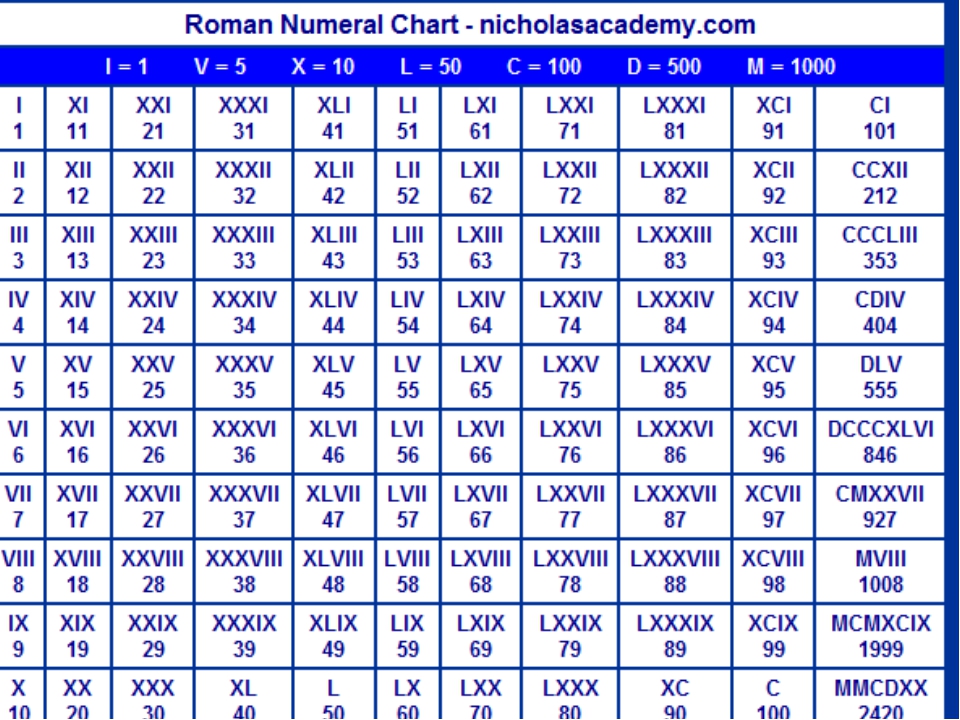
!
- Шаблон:RomanCat
- Шаблон:RomanCat/макет
- Шаблон:RomanCat/предыдущий
- Template:RomanCat/sandbox
Медиа в категории «Римские цифры»
Следующие 14 файлов находятся в этой категории из 14 всего.
Военный символ — Дружественный отряд (монохромный темный кадр 1,5×1) — CSS — Снабжение — Класс 2 (NATO APP-6C).svg 600 × 400; 630 байт
Военный символ — Дружественный отряд (монохромный темный кадр 1,5×1) — CSS — Снабжение — Класс 2 — Поддержка корпуса (NATO APP-6C).svg 600 × 400; 790 байт
Военный символ — Дружественный отряд (монохромный темный кадр 1,5×1) — CSS — Снабжение — Класс 2 — Поддержка театра военных действий (NATO APP-6C).svg 600 × 400; 848 байт
Военный символ — Дружественный отряд (монохромный темный кадр 1,5×1) — CSS — Снабжение — Класс 4 (NATO APP-6C).svg 600 × 400; 630 байт
Военный символ — Дружественный отряд (монохромный темный кадр 1,5×1) — CSS — Снабжение — Класс 4 — Поддержка корпуса (NATO APP-6C).
 svg
600 × 400; 790 байт
svg
600 × 400; 790 байт Военный символ — Дружественный отряд (монохромный темный кадр 1,5×1) — CSS — Снабжение — Класс 4 — Поддержка театра военных действий (NATO APP-6C).svg 600 × 400; 848 байт
Военный символ — Дружественный отряд (монохромный светлый кадр 1,5×1) — CSS — Снабжение — Класс 2 (NATO APP-6C).svg 600 × 400; 630 байт
Военный символ — Дружественный отряд (монохромный светлый кадр 1,5×1) — CSS — Снабжение — Класс 2 — Поддержка корпуса (NATO APP-6C).svg 600 × 400; 790 байт
Военный символ — Дружественный отряд (монохромный свет, рамка 1,5×1) — CSS — Снабжение — Класс 2 — Поддержка театра военных действий (NATO APP-6C).svg 600 × 400; 848 байт
Военный символ — Дружественный отряд (монохромный светлый кадр 1,5×1) — CSS — Снабжение — Класс 4 (NATO APP-6C).svg 600 × 400; 630 байт
Военный символ — Дружественный отряд (монохромный светлый кадр 1,5×1) — CSS — Снабжение — Класс 4 — Поддержка корпуса (NATO APP-6C).

Военный символ — Дружественный отряд (монохромный свет, рамка 1,5×1) — CSS — Снабжение — Класс 4 — Поддержка театра военных действий (NATO APP-6C).svg 600 × 400; 848 байт
Римская цифра Ⅰ (1).png 50×50; 497 байт
Римская цифра Ⅱ (2).png 50×50; 732 байта
Римские цифры
| Римские цифры | ||||||||||
Из названия можно догадаться, что Римские цифры возникли в Древнем Риме. Они были созданы как простое средство счета, в котором определенным буквам присваиваются значения в виде цифр (цифра — это письменный символ, относящийся к числу). Первоначальная система римских цифр была изменена в средние века и используется до сих пор. Семь букв составляют основу римских цифр. РИМСКИЕ ЦИФРЫ
Числа представлены сочетанием букв, показанных выше. Есть несколько правил, которым нужно следовать.
Кстати, нуля в системе римских цифр нет. Это все довольно сложно. Почему вы должны вообще изучать римские цифры? Вы обнаружите, что римские цифры используются повсюду вокруг вас. Вот лишь некоторые способы их использования сегодня:
| ||||||||||

 Затем во вкладке “Вставка” щелкаем по значку “Символ” (группа инструментов “Символы”).
Затем во вкладке “Вставка” щелкаем по значку “Символ” (группа инструментов “Символы”).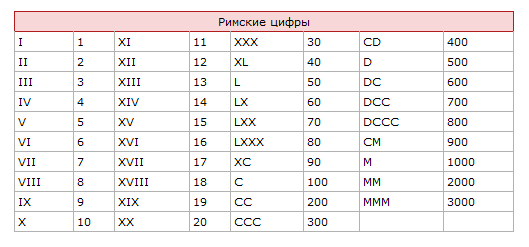
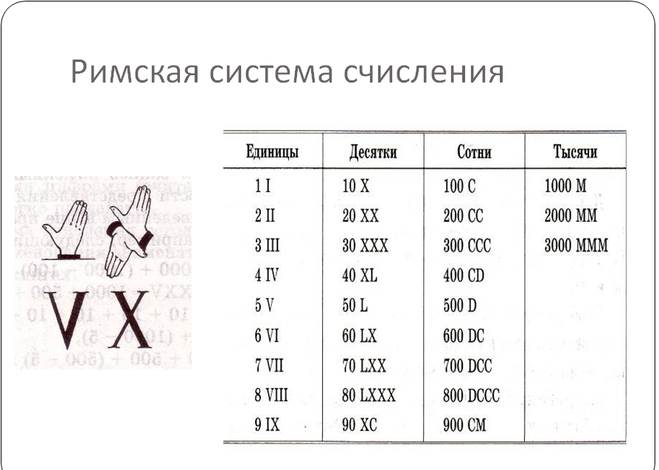 svg
600 × 400; 790 байт
svg
600 × 400; 790 байт